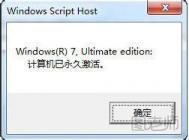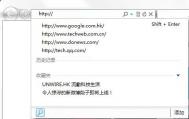如何使用win7旗舰版中的酷狗KTV功能?
看过了电视中的那么多选秀节目之后,想必大家也知道中国有多少人喜欢音乐了吧!是的,中国人中喜欢听歌的人不少,喜欢唱歌的人不少,喜欢在KTV中飙歌的人更不少,那么除了咱们日常去KTV之外,还有其他的途径可以实现唱歌、练歌吗?其实,现在w764位旗舰版下载中的很多软件都已经具备了这样的功能,这不,比较知名的音乐软件酷狗中就有KTV的功能,那么大家知道如何在win7旗舰版中的酷狗KTV中练歌吗?下面,就让图老师小编来详细的介绍一下吧!

1.首先,咱们需要到网上去搜索一个最新版本的酷狗软件,然后将它安装到自己的win7旗舰版电脑中。
2.咱们双击在win7旗舰版中启动酷狗音乐软件,咱们先搜索一下自己想要录制的歌曲,从网络曲库中搜索就可以了,然后点击其中的MV,在出现的两种模式,也就是原厂和伴唱模式两种中,咱们需要选择伴唱模式。
3.这个时候,咱们的录歌就开始,大家若是在图中觉得自己没有唱好的话,可以选择重新录制,每次唱完一首,软件就会自动的帮我们保存下来。
win7旗舰版右下角一直显示“安全删除硬件”提示怎么办?
说实话这个故障图老师小编之前还真的没有遇到过,这是今天一个网友过来咨询的,该网友说,在自己的w764旗舰版系统下载中安装了硬盘驱动之后,就发现电脑右下角的通知区域这里出现了安全删除硬件提示,不但如此,这个提示还无法消除,一直显示在右下角的位置,虽然这个不会影响到我们对于win7旗舰版电脑的操作,但是总是在那边显示着,难免会让人觉得心烦。那么咱们是否有办法可以将该提示去掉呢?下面,图老师小编就来介绍一个详细的解决办法吧!
1.首先,咱们同时按下win7旗舰版电脑键盘上的win+r快捷键打开电脑的运行窗口,之后,咱们在窗口中输入regedit并单击回车,这样就可以打开win7旗舰版电脑的注册表编辑器窗口了。

2.在打开的win7旗舰版的注册表编辑器窗口中,咱们在左侧菜单中依次点击展开HKEY_LOCAL_MACHINESYS图老师TEMCURRENTCONTROLSETSERVICESNVATA,咱们找到这里的NVATA文件夹,然后右键点击,选择新建-DWORD值,这样就会右侧窗口中添加一个新值IL项了,咱们将该项命名为DISABLEREMOVABLE。
3.之后,咱们双击打开DISABLEREMOVABLE项,将数值数据修改为1,然后点击确定保存设置即可。
如何在ghost win7系统中禁止桌面显示图标?
当然,在咱们的ghost win7系统下载中,系统自带的就有一些程序和软件,例如咱们新装的电脑中,就有一些自带的程序软件,如IE浏览器、如计算机、回收站等等,当然,之后大家也可以将自己比较常用到的软件安装到系统中,而对于一些常用的软件,则需要将快捷方式安装到桌面上,也就是咱们日常看到的ghost win7系统桌面上的图标,那么咱们的这些图标就一定要显示在ghost win7系统的桌面上吗?咱们是否有办法可以禁止桌面显示图标呢?下面,就让图老师小编来介绍一下,如何在ghost win7系统中禁止桌面显示图标吧!
1.首先,咱们需要同时按下ghost win7系统电脑键盘上的win+r快捷键打开电脑的运行窗口,之后,咱们在窗口中输入regedit并单击回车,这样就可以打开ghost win7系统的注册表编辑器窗口了。

2.在打开的注册表编辑器窗口中,咱们依次点击展(m.tulaoshi.com)开左侧菜单中的HKEY_USERS .DEFAULT Software Microsoft Windows CurrentVersion Explorer,接下来,咱们将鼠标移动到右侧窗口中,随便的找一个空白处点击鼠标右键,选择新建Dword(32位)值,并将其命名为NoDesktop。
3.接下来,咱们双击新建的NoDesktop选项,然后将数值数据修改为1,并点击确定保存设置即可。
Win7系统网页二级链接打不开变空白怎么办
有用户在w7系统中遇到网页二级链接打不开的问题,就算是打开了也是变成空白,这给我们浏览功能带来麻烦,相信很多用户都因为是浏览器问题。其实这主要是DLL文件问题,我们可以按照下面的方式来对相关DLL文件重新注册一遍,这样问题就可以很快解决了。
具体操作步骤:
1、点击WIN+R组合键,快速打开运行窗口,在里面输入cmd字符命令,再点击回车打开命令提示符窗口。

2、在DOS界面中输入下面的命令提示符,具体命令如下:
for %1 in (%windir%system32*.dll) do regsvr32.exe /s %1,接着就点击回车键,这样Win7系统会将%windir%system32下面全部的DLL文件再注册一遍,耐心等待一会,用时可能会长一点,一般需要8分钟时间。
(本文来源于图老师网站,更多请访问http://m.tulaoshi.com)
3、等到DOS就完成了DLL文件注册,再重新启动计算机。之后打开任一网页,就发现全部的二级链接都可以成功打开了。
很多DLL文件问题都会影响到系统操作,如果用户在win7 64位旗舰版中浏览器网页无法打开二级链接的话,不妨按照教程的方法来重新注册DLL文件吧。
Win7/8系统更新之后KB3038314补丁有哪些副作用
微软在最近推出了最新的补丁,这些更新补丁也包括了KB3038314,其实该补丁也是用来修复IE远程代码等安全漏洞的,但有部分WIN7/8.1系统用户在更新补丁后也带来了副作用,这给用户教差体验,来看看更新KB3038314补丁出现错误代码80092004相关问题吧。

1、win7 64位系统下载之后,用户很有可能会遇到补丁安装失败等常见的问题,其中最常见的便是出现错误代码80092004。目前微软还没有发布出来最新的修复补丁,所以一旦遇到问题的话,就需要及时在更新涉及到的漏洞里面冒险生存一段时间。不过这样的问题只出现在Win764位系统里面,其他系统还没有发现类似的情况。
(本文来源于图老师网站,更多请访问http://m.tulaoshi.com)
2、Windows7和Windows 8用户在安装KB3038314之后,就有可能会出现添加不了谷歌搜索等故障。目前的解决方法主要就是卸载该补丁。不过庆幸的是,海外用户对谷歌搜索需求比国内则更为强烈,因此这样的问题对国内用户影响不大。
可见微软对KB3038314更新补丁问题还不够完善,导致在win7纯净版64位更新补丁后出现副作用问题,这对用户的安全体验带来一定威胁,希望微软再为此补丁问题进行改进,建议用户先放弃该补丁更新,这样才可以节省很多的麻烦。
Win7鼠标右键菜单没有新建BMP图像选项如何添加
平常在使用电脑中会利用优化工具或右键修复软件来对系统进行优化与清理,但在修复中如果操作不当的话,可能会将系统常用的功能给优化掉,比如桌面鼠标右键菜单新建BMP图像选项不见了。很有可能是我们在优化过程中给清除或注册表被修改,我们可以使用以下方式来添加win7 64位右键菜单BMP图像选项。
添加方法/步骤:
1、在桌面新建一个txt记事本。

2、打开记事本之后,将其下面的代码复制到记事本里面,然后就保存记事本。
Windows Registry Editor Version 5.00
[HKEY_CLASSES_ROOT/.bmp]
@="Paint.Picture"
"PerceivedType"="image"
"Content Type"="image/bmp"
[HKEY_CLASSES_ROOT/.bmp/OpenWithList]
[HKEY_CLASSES_ROOT/.bmp/OpenWithList/MSPaint.exe]
@=""
[HKEY_CLASSES_ROOT/.bmp/OpenWithProgids]
"Paint.Picture"=hex(0):
[HKEY_CLASSES_ROOT/.bmp/PersistentHandler]
@="{098f2470-bae0-11cd-b579-08002b30bfeb}"
[HKEY_CLASSES_ROOT/.bmp/ShellNew]
"NullFile"=""

3、把记事本文件的扩展名.txt更改为.reg。

4、双击这个文件,这时候会显示一个提醒,单击是,这样就可以添加右键菜单里面的新建新建BMP图像。

5、单击右键,就可以新建BMPtulaoShi.com图像!

虽然鼠标右键菜单新建BMP图像功能并不常用,但对于部分用户来说是很有需要的,如果你在使用该功能发现BMP图像不见了,那么可以按照教程注册表修改的方法来添加修复。
关闭Win7侧边栏功能
Win7看起来没有侧边栏功能,只有小工具,其实侧边栏功能是存在的,而且会占用一定的系统资源。在Win7中,用户可以通过禁用UAC以达到禁止Win7侧边栏启动的目的。然后检查注册表,删除侧边栏在注册表中的启动项。
打开注册表编辑器,找到HKEY_CURRENT_USERSoftwareMicrosoftWindowsCurrentVersionRun分支,在右侧窗口中找到并删除Sidebar键值项。

或者运行系统配置程序msconfig,在启动项目中禁用侧边栏项即可。